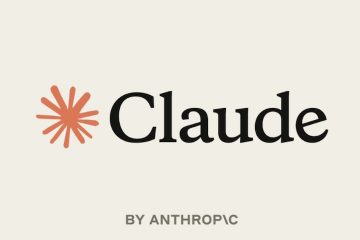Usar la red para acceder a archivos en otra computadora o transferir archivos entre ellas es un método muy conveniente. No necesita usar medios externos o almacenamiento en la nube para compartir archivos. Además, si está transfiriendo los archivos, puede hacerlo a través de Ethernet, que tiene una alta velocidad de transferencia en comparación con los dispositivos USB tradicionales.
Sin embargo, la computadora a la que desea acceder debe compartir los archivos en el red antes de poder acceder a ellos. También necesita conocer las credenciales de la cuenta de usuario en la otra computadora para que el proceso no comprometa la seguridad. En este artículo, hemos enumerado muchas formas en las que puede compartir y acceder a dichos archivos para sistemas Windows y Mac.
¿Cómo acceder a archivos desde otra computadora en la misma red en Windows?
Windows incluye varias formas predeterminadas con las que puede acceder a los archivos desde otra computadora en la misma red. A continuación, explicamos algunos métodos convenientes que puede usar.
Uso del uso compartido de carpetas
El método con el que la mayoría de los usuarios están familiarizados es usar el uso compartido de carpetas para transferir archivos entre computadoras con Windows en el mismo la red. Debe habilitar algunas configuraciones en ambas computadoras y crear carpetas compartidas en una computadora para poder acceder a ellas desde otra.
Aquí está el proceso detallado paso a paso para ejecutar este método.
Active la detección de redes
Lo primero que debe hacer es asegurarse de que la detección de redes esté habilitada tanto para su computadora como para la computadora a la que está accediendo. Lo necesita para descubrir y acceder a la otra computadora. Esto es lo que debe hacer:
Abra Ejecutar presionando Win + R. Ingrese control/nombre Microsoft.NetworkAndSharingCenter para abrir Centro de redes y recursos compartidos en el Panel de control. Vaya a Cambiar configuración de uso compartido avanzado.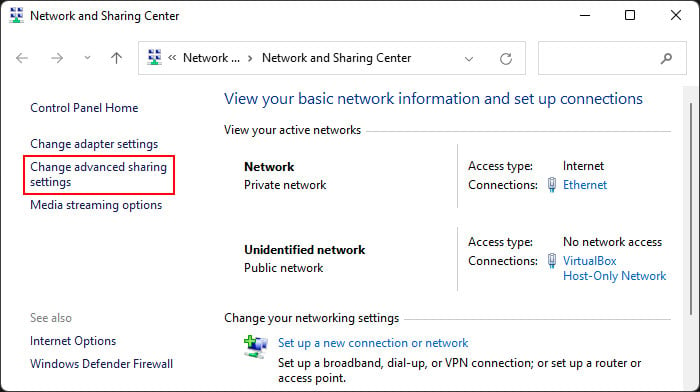 Expanda Privado y habilite las siguientes opciones:Activar descubrimiento de redActivar configuración automática de dispositivos conectados a la redActivar uso compartido de archivos e impresoras
Expanda Privado y habilite las siguientes opciones:Activar descubrimiento de redActivar configuración automática de dispositivos conectados a la redActivar uso compartido de archivos e impresoras 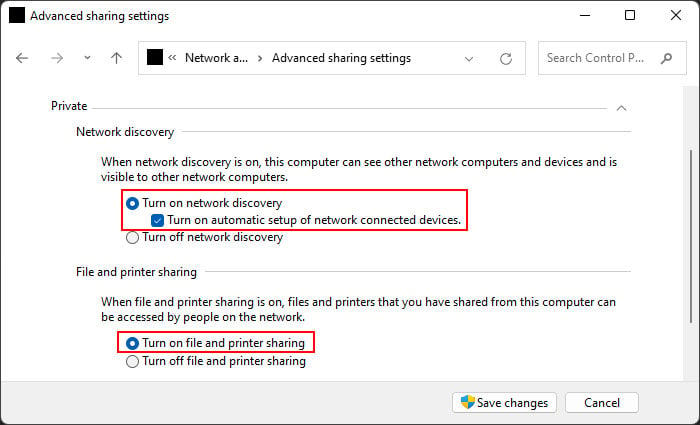
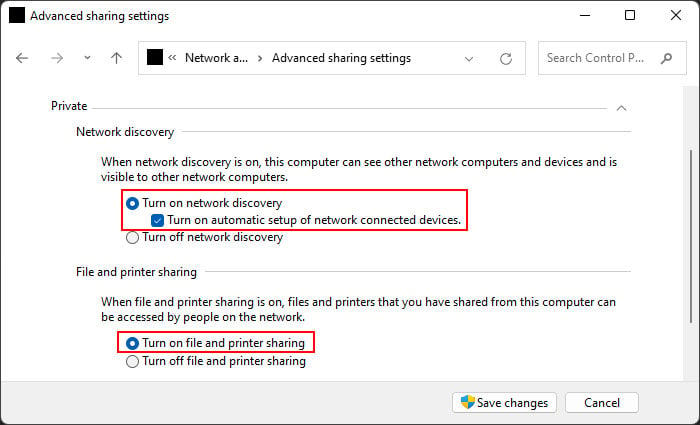 Si está utilizando un red pública para compartir o acceder a archivos (que no recomendamos), debe marcar las mismas opciones en Invitado o Público. Luego, expanda Todas las redes y marque Activar uso compartido protegido por contraseña. Esta opción es necesaria si desea compartir los archivos con otra computadora que no tenga su cuenta de usuario y contraseña almacenadas en su sistema. Haga clic en Guardar cambios.
Si está utilizando un red pública para compartir o acceder a archivos (que no recomendamos), debe marcar las mismas opciones en Invitado o Público. Luego, expanda Todas las redes y marque Activar uso compartido protegido por contraseña. Esta opción es necesaria si desea compartir los archivos con otra computadora que no tenga su cuenta de usuario y contraseña almacenadas en su sistema. Haga clic en Guardar cambios.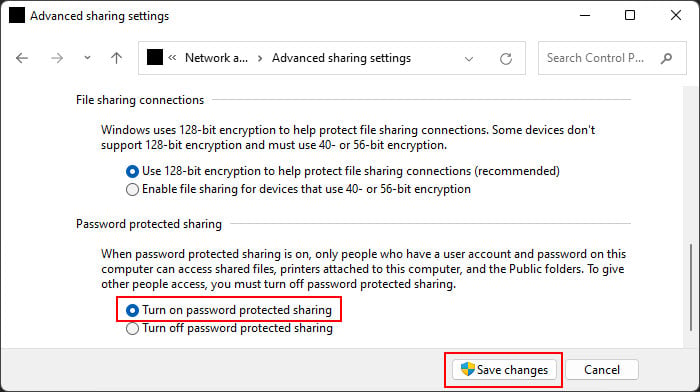
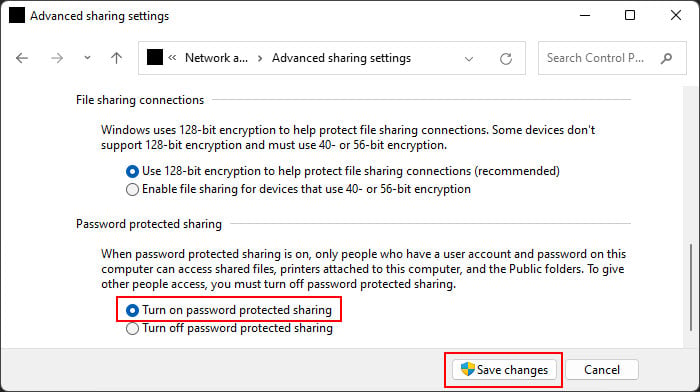
En algunos sistemas, es posible que también deba habilitar las opciones de uso compartido de medios para que su dispositivo sea accesible en la red.
Verifique los servicios
Para compartir archivos a través de la red, debe asegurarse de que algunos servicios están funcionando correctamente. Siga los pasos a continuación para verificar los servicios necesarios e iniciarlos si no se están ejecutando:
Abra Ejecutar e ingrese services.msc para abrir Servicios de Windows. Busque los siguientes servicios: Host del proveedor de detección de funcionesPublicación de recursos de descubrimiento de funcionesDescubrimiento de SSDPHost de dispositivo UPnP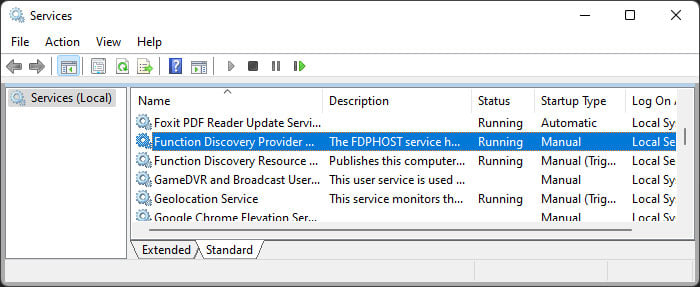
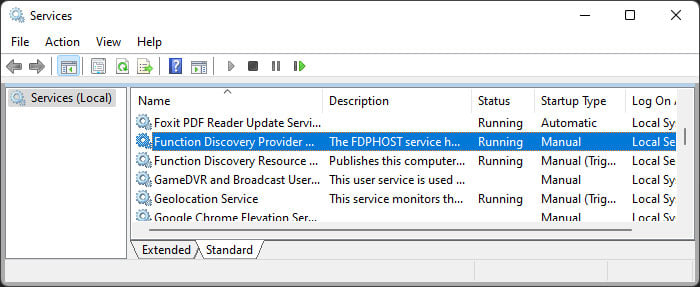 Haga doble clic en cada servicio para acceder a sus Propiedades. Establezca Tipo de inicio en Automático y haga clic en Iniciar si no se están ejecutando. Hazlo para todos los servicios.
Haga doble clic en cada servicio para acceder a sus Propiedades. Establezca Tipo de inicio en Automático y haga clic en Iniciar si no se están ejecutando. Hazlo para todos los servicios.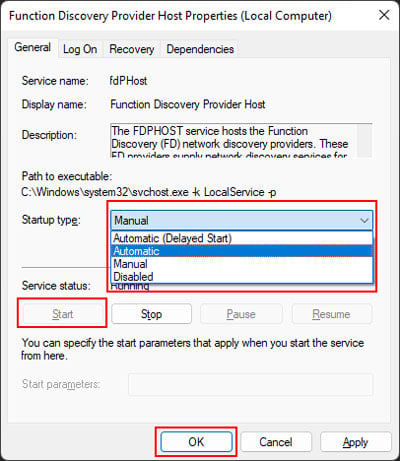
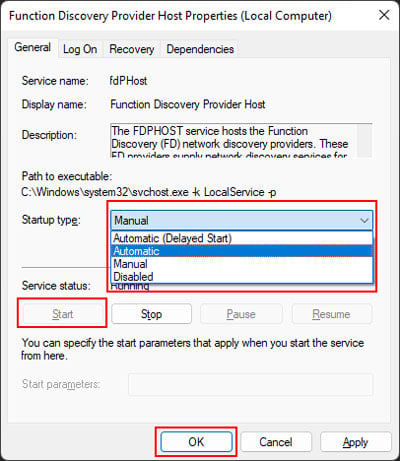
Compartir el archivo/carpeta
A continuación, la otra computadora necesita compartir los archivos que desea obtener. Si tiene acceso a la computadora, siga los pasos a continuación para compartir el archivo/carpeta. De lo contrario, pídale al usuario de la PC que lo haga.
Navegue hasta la carpeta que desea compartir y haga clic derecho sobre ella. Seleccione Dar acceso a > Personas específicas o Mostrar más opciones> Dar acceso a> Personas específicas. Haga clic en el icono de flecha en el cuadro desplegable y seleccione el usuario que desee para compartir con. Para compartir la carpeta con todos los usuarios de la red, seleccione Todos. Haga clic en Agregar. Luego, puede establecer el Nivel de permiso en Lectura o Leer/Escribir según su deseo. Simplemente configurarlo en Lectura no permitirá que otros usuarios realicen cambios en el contenido de la carpeta. Luego, seleccione Compartir.
Haga clic en el icono de flecha en el cuadro desplegable y seleccione el usuario que desee para compartir con. Para compartir la carpeta con todos los usuarios de la red, seleccione Todos. Haga clic en Agregar. Luego, puede establecer el Nivel de permiso en Lectura o Leer/Escribir según su deseo. Simplemente configurarlo en Lectura no permitirá que otros usuarios realicen cambios en el contenido de la carpeta. Luego, seleccione Compartir.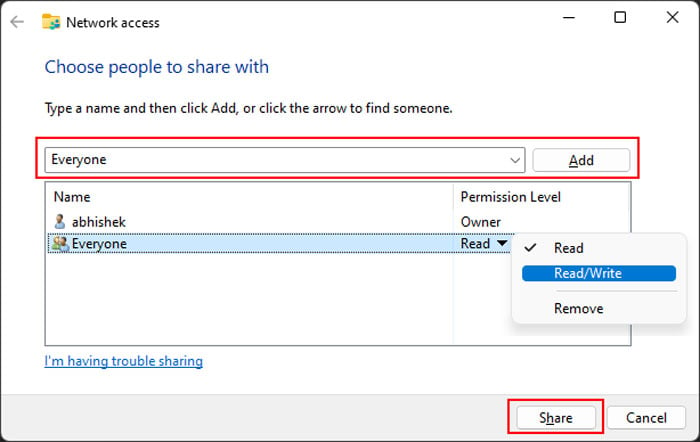
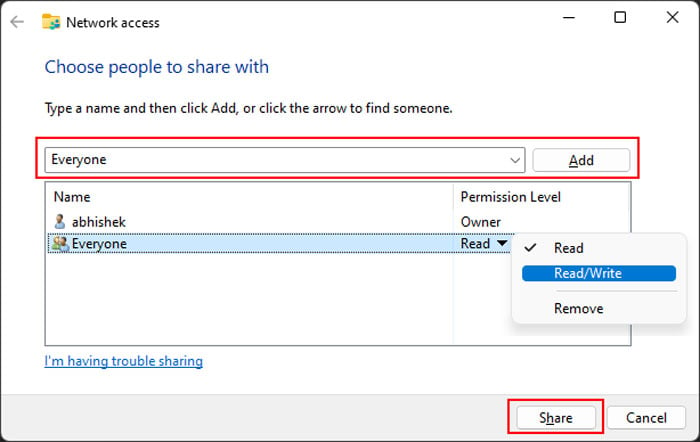
También puede compartir un archivo siguiendo los mismos pasos. Sin embargo, solo es posible en cualquiera de los dos escenarios a continuación:
El archivo está en la carpeta de su perfil de usuario. La carpeta principal del archivo ya es una carpeta compartida.
Otra forma de compartir una carpeta es la siguiente:
Haga clic con el botón derecho en la carpeta y seleccione Propiedades. Vaya a la pestaña Compartir y haga clic en Compartir en Ruta de red.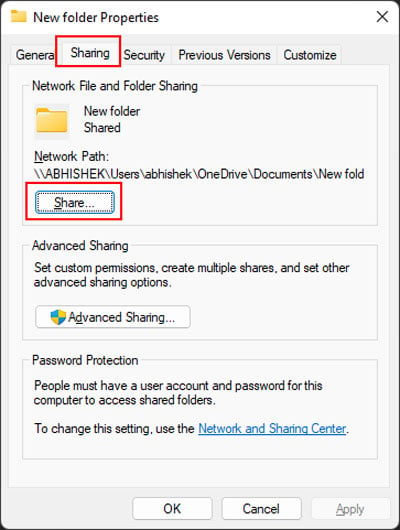
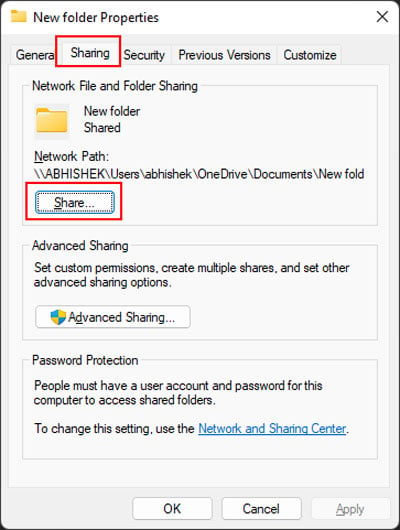 Luego, puede seguir los pasos 3-5 de arriba para compartir la carpeta.
Luego, puede seguir los pasos 3-5 de arriba para compartir la carpeta.
Acceso al archivo/carpeta
Por su parte, debe realizar los siguientes pasos para acceder a los archivos/carpetas compartidos:
Presione Win + E para abrir el Explorador de archivos. Haga clic en Red desde el panel de navegación de la izquierda. Busque el nombre del equipo en Equipo y haga doble clic en él. Si no sabe a qué computadora necesita acceder, en la otra PC, ingrese msinfo32 en Ejecutar. Busque el valor del nombre del sistema.
Si no sabe a qué computadora necesita acceder, en la otra PC, ingrese msinfo32 en Ejecutar. Busque el valor del nombre del sistema.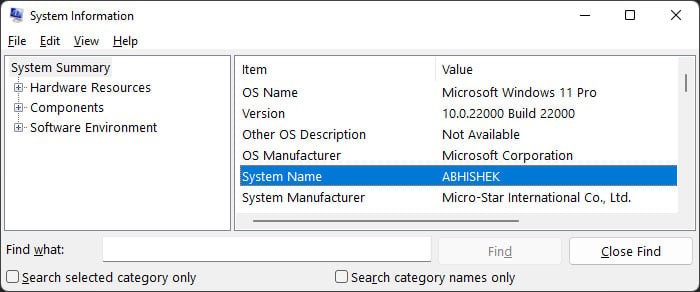 También puede usar la dirección IP en la computadora r en lugar del nombre de la computadora para acceder a él. Debe ingresar \\
También puede usar la dirección IP en la computadora r en lugar del nombre de la computadora para acceder a él. Debe ingresar \\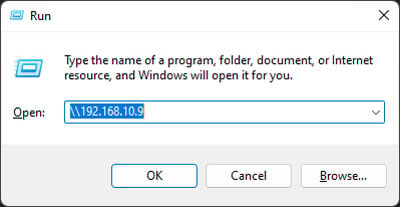 Para averiguar la dirección IP de la computadora que comparte el archivo/carpeta, abra Símbolo del sistemaen esa PC y ingrese ipconfig. Busque dirección IPv4 en adaptador Ethernet Ethernet o adaptador de LAN inalámbrica Wi-Fi.
Para averiguar la dirección IP de la computadora que comparte el archivo/carpeta, abra Símbolo del sistemaen esa PC y ingrese ipconfig. Busque dirección IPv4 en adaptador Ethernet Ethernet o adaptador de LAN inalámbrica Wi-Fi.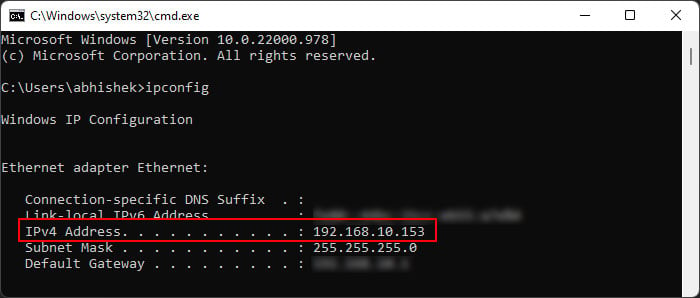
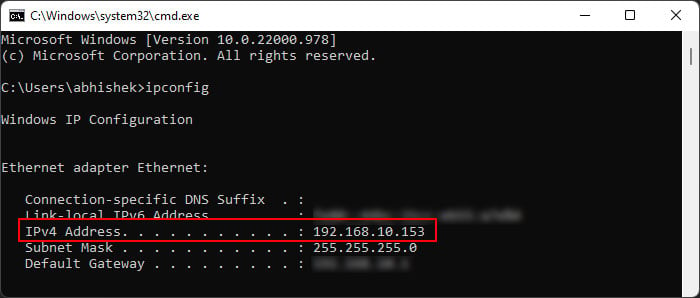 Ingrese el nombre de usuario y la contraseña de la cuenta utilizada para compartir los archivos/carpetas. Luego, navegue la carpeta para encontrar los archivos a los que desea acceder. También puede copiar el archivo s a sus unidades usando operaciones regulares de copiar/pegar.
Ingrese el nombre de usuario y la contraseña de la cuenta utilizada para compartir los archivos/carpetas. Luego, navegue la carpeta para encontrar los archivos a los que desea acceder. También puede copiar el archivo s a sus unidades usando operaciones regulares de copiar/pegar.
También puede acceder a las carpetas/archivos compartidos por una computadora Mac en la red de la misma manera.
A través del uso compartido de archivos usando Windows PowerShell
También puede usar la línea de comando herramientas como Windows PowerShell para realizar el método anterior rápidamente si le resulta problemático navegar por varias GUI. Así es como puede usar PowerShell para este propósito:
En la computadora a la que desea acceder, siga estos pasos:
Abra Ejecutar. Escriba powershell y presione Ctrl + Shift + Enter para abrir Windows PowerShell elevado. Ingrese el comando net share SharedFolder=“D:\FolderToShare”/grant:everyone,full mientras reemplaza lo siguiente:SharedFolder con el nombre que desea para la red ubicación que está creando.”D:\FolderToShare”con la ruta de la carpeta que desea compartir. Todos con el usuario o grupo completo con cambiar o leer si desea más permisos restringidos.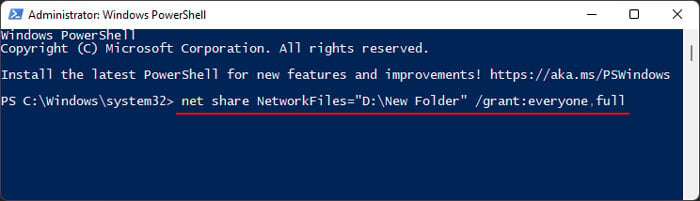
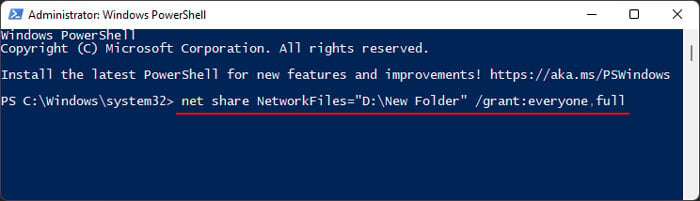 Puede usar este comando para todas las carpetas que desee compartir. Luego, ingrese el comando a continuación para habilitar ne twork discovery:
Puede usar este comando para todas las carpetas que desee compartir. Luego, ingrese el comando a continuación para habilitar ne twork discovery:
netsh advfirewall firewall set rule group=”Network Discovery”new enable=Yes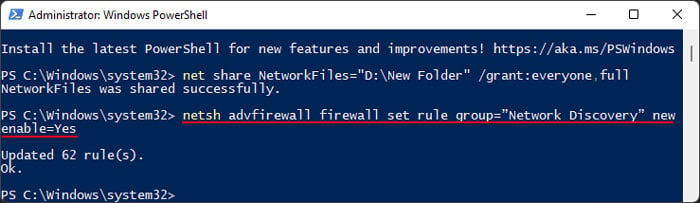
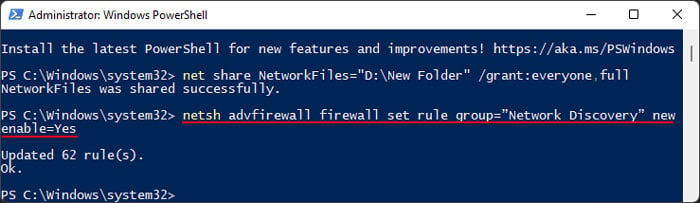
Ahora debe averiguar el nombre de la computadora o la dirección IP para acceder a esta computadora.
Para obtener el nombre de la computadora, ingrese el nombre de host en PowerShell.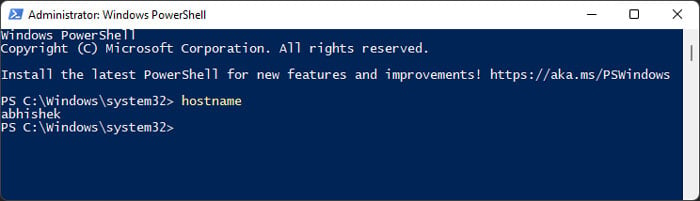
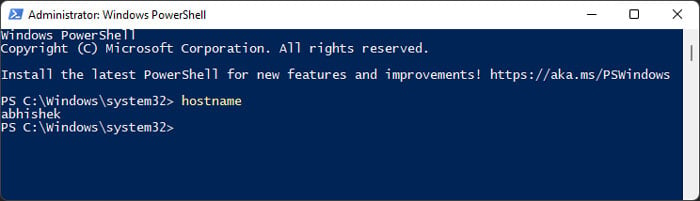 Para obtener la dirección IP, ingrese Get-NetIPAddress-AddressFamily IPv4Busque la red a la que está conectado. Por lo general, InterfaceAlias debe mostrar Ethernet o Wi-Fi. Alternativamente, puede ingresar directamente Get-NetIPAddress-AddressFamily IPv4-InterfaceAlias Ethernet,Wi-Fi
Para obtener la dirección IP, ingrese Get-NetIPAddress-AddressFamily IPv4Busque la red a la que está conectado. Por lo general, InterfaceAlias debe mostrar Ethernet o Wi-Fi. Alternativamente, puede ingresar directamente Get-NetIPAddress-AddressFamily IPv4-InterfaceAlias Ethernet,Wi-Fi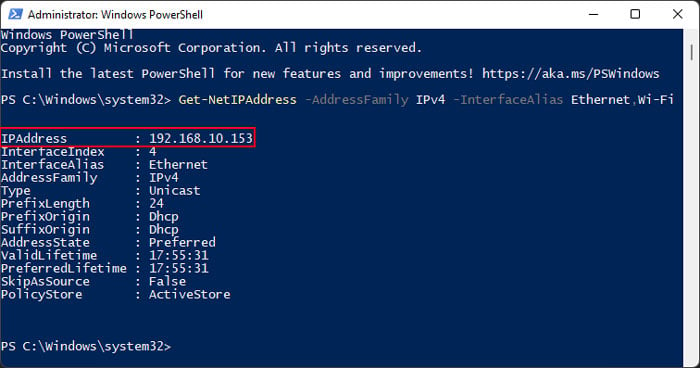
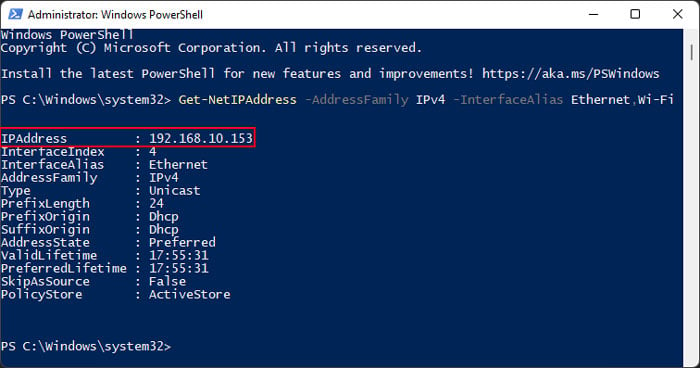 Anote el valor de IPAddress.
Anote el valor de IPAddress.
En su computadora, siga estos pasos:
Abra Windows PowerShell elevado. Ingrese el comando net view \\
Por ejemplo, net view \\user01 o net view \\192.168.10.9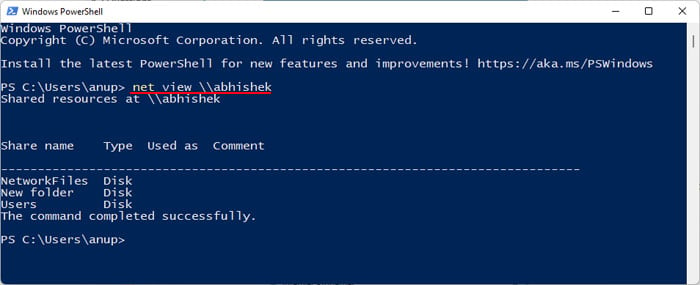
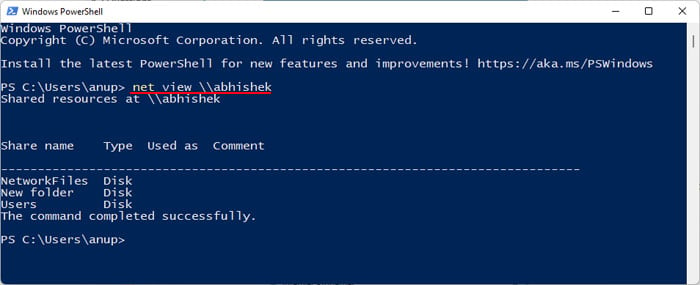 Ahora, debe conectar una letra de unidad a la ubicación de red de los archivos. Debe ingresar el comando net use Z: \\
Ahora, debe conectar una letra de unidad a la ubicación de red de los archivos. Debe ingresar el comando net use Z: \\
Por ejemplo, net use Z: \\user01\iso asigna un letra Z: a la carpeta”iso”compartida directamente en la otra computadora. Ingrese Z: (o la letra de la unidad con dos puntos) para cambiar el Directorio de trabajo actual (CWD) a esta unidad. Puede usar una combinación de dir y cd 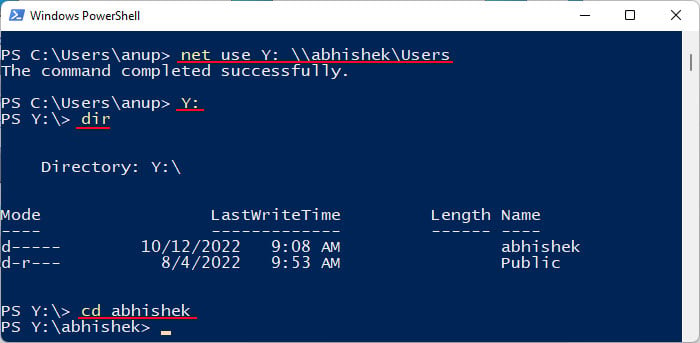
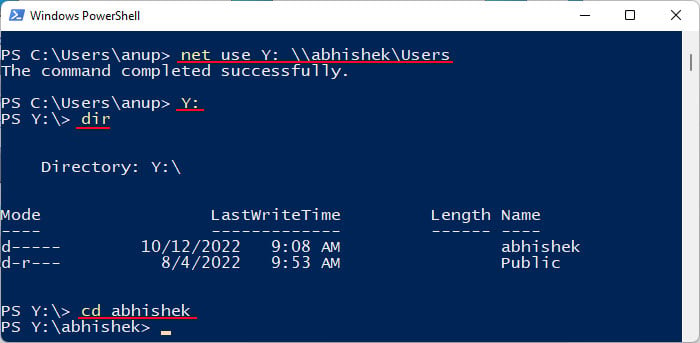 Puede usar comandos como Copiar elemento “.\archivo.iso” “D:\Carpeta para recibir” o Mover elemento “.\archivo. iso””D:\FolderToReceive”para transferir el archivo a su computadora. Asegúrese de reemplazar”D:\FolderToReceive”con la carpeta de destino que desee.
Puede usar comandos como Copiar elemento “.\archivo.iso” “D:\Carpeta para recibir” o Mover elemento “.\archivo. iso””D:\FolderToReceive”para transferir el archivo a su computadora. Asegúrese de reemplazar”D:\FolderToReceive”con la carpeta de destino que desee.
Uso de la conexión a escritorio remoto
También es posible usar la conexión a escritorio remoto (RDC) para acceder a los archivos de una computadora remota en la misma red. De manera predeterminada, no puede transferir los archivos a su PC, pero puede habilitar dicha opción cambiando algunas configuraciones.
Estos son los pasos necesarios para cambiar dichas configuraciones y acceder a los archivos en otra PC usando RDC:
Abra Ejecutar e ingrese mstsc para ejecutar Conexión a escritorio remoto. Haga clic en Mostrar opciones. Vaya a la pestaña Recursos locales y luego Más.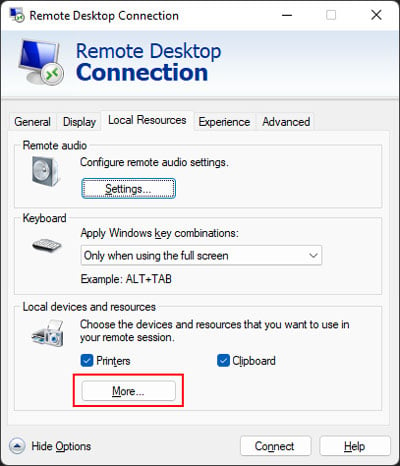
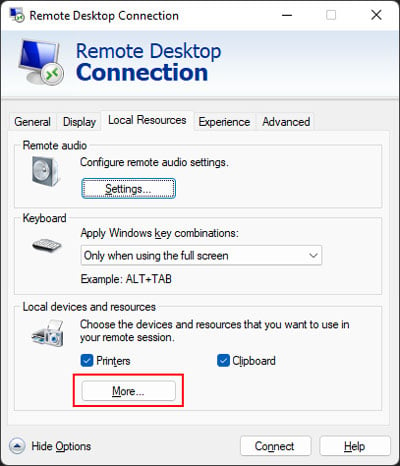 Comprobar unidadesy haz clic en Aceptar.
Comprobar unidadesy haz clic en Aceptar.
Vuelve a la pestaña General y entra en Equipo y el Nombre de usuario. Si no sabe el nombre de la computadora de la otra PC, en esa computadora, ingrese msinfo32 en Ejecutar. Verifique el valor del Nombre del sistema. Haga clic en Conectar> Conectar y ingrese la contraseña.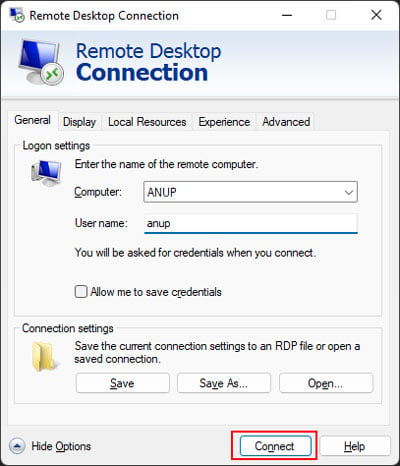
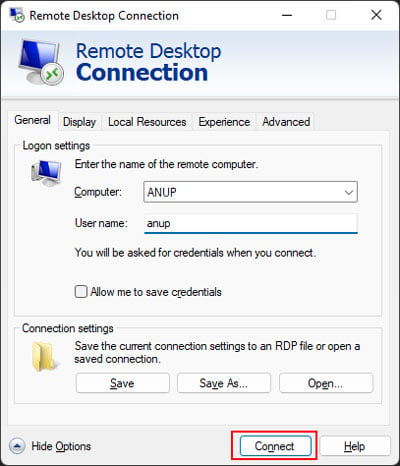 Seleccione Aceptar y confirme con Sí si se le solicita. Aquí, abra el Explorador de archivos y navegue hasta los archivos que desee. Si desea transferirlos a su PC, copie o mueva esos archivos y luego vaya a Esta PC en el Explorador de archivos. En Unidades y carpetas redirigidas, encontrará las unidades de su PC que seleccionó anteriormente.
Seleccione Aceptar y confirme con Sí si se le solicita. Aquí, abra el Explorador de archivos y navegue hasta los archivos que desee. Si desea transferirlos a su PC, copie o mueva esos archivos y luego vaya a Esta PC en el Explorador de archivos. En Unidades y carpetas redirigidas, encontrará las unidades de su PC que seleccionó anteriormente. Abra la unidad que desee y pegue el contenido.
Abra la unidad que desee y pegue el contenido.
También puede transferir el archivo desde su sistema a la computadora remota de la misma manera.
¿Cómo acceder a archivos desde otra computadora en la misma red en Mac?
Mac también permite acceder a archivos desde otra computadora en la misma red utilizando el protocolo de uso compartido del Bloque de mensajes del servidor (SMB) o el Protocolo de archivo de Apple (AFP) a través de las opciones de uso compartido de archivos. Esto es lo que debe hacer tanto en la computadora de origen como en la computadora de destino:
Paso 1: Compartir carpeta desde la computadora de origen
Haga clic en el icono de Apple y vaya a Preferencias del sistema> Compartir.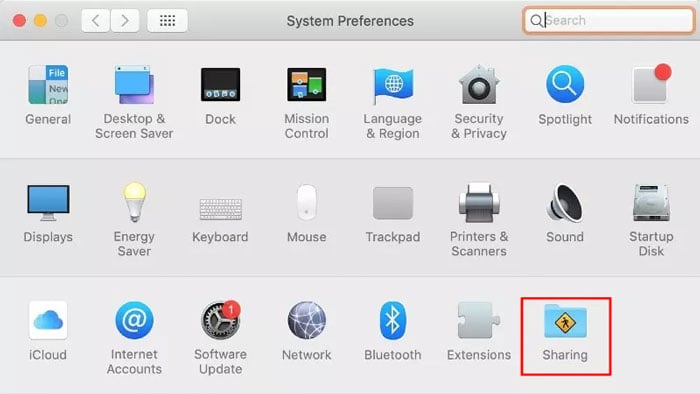
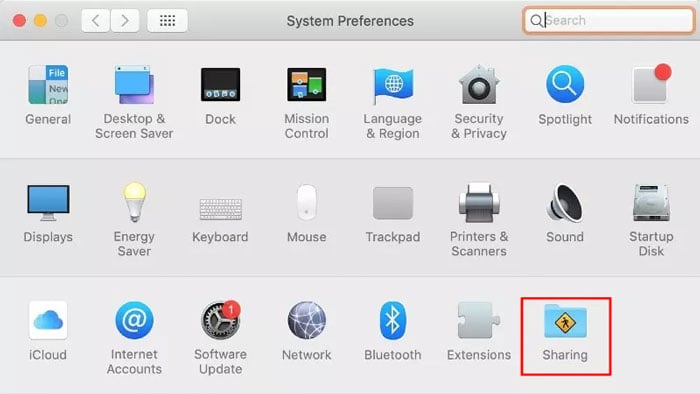 Marque Compartir archivos y haga clic en el ícono + debajo de Carpetas compartidas. Navegue hasta la carpeta que desea compartir y haga clic en Agregar. Puede seleccionar el usuario al que necesita proporcionar acceso en Usuarios. También puede elegir Todos para permitir que todos los usuarios accedan a la carpeta compartida. En el menú de la derecha, especifique el nivel de permiso (Lectura y escritura o Solo lectura ) que desee. También debe comprobar el nombre de la computadora y la dirección IP arriba de la configuración.
Marque Compartir archivos y haga clic en el ícono + debajo de Carpetas compartidas. Navegue hasta la carpeta que desea compartir y haga clic en Agregar. Puede seleccionar el usuario al que necesita proporcionar acceso en Usuarios. También puede elegir Todos para permitir que todos los usuarios accedan a la carpeta compartida. En el menú de la derecha, especifique el nivel de permiso (Lectura y escritura o Solo lectura ) que desee. También debe comprobar el nombre de la computadora y la dirección IP arriba de la configuración.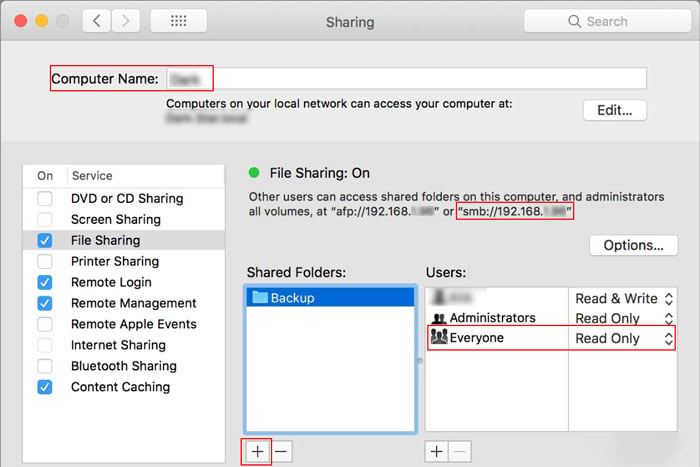
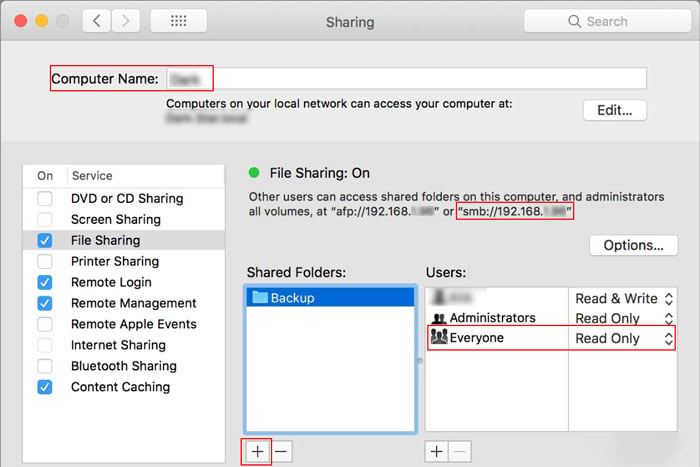
Paso 2: Acceso a archivos desde su computadora
Abra Finderdesde el Dock. En el menú, seleccione Ir y luego Conectarse al servidor.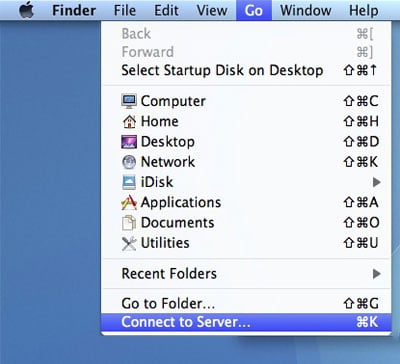 Ingrese la comp nombre de la computadora o smb://
Ingrese la comp nombre de la computadora o smb://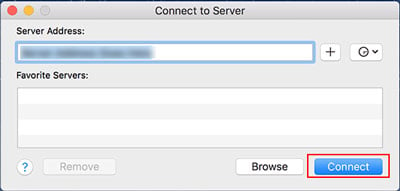
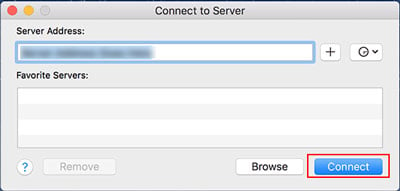 Navegue por las carpetas para acceder a archivos necesarios. Puede transferir archivos a su dispositivo y viceversa utilizando las funciones integradas.
Navegue por las carpetas para acceder a archivos necesarios. Puede transferir archivos a su dispositivo y viceversa utilizando las funciones integradas.
También puede seguir los mismos pasos para acceder a archivos compartidos desde una computadora con Windows. Sin embargo, debe ingresar el correo electrónico de la cuenta de Microsoft del usuario de Windows mientras ingresa las credenciales para el dispositivo de red.